怎么解决电脑运行程序引起的死机
1、在Win7操作系统桌面上,点击左下角开始按钮选择运行选项进入。
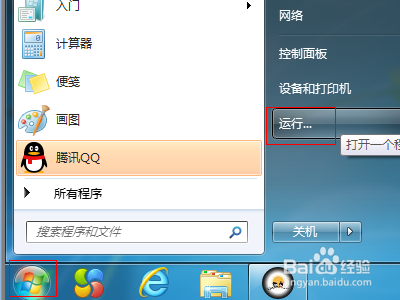
2、在弹出的运行对话框,输入regedit命令然后点击确定按钮进入。

3、进入注册表编辑器界面,请依次点击HKEY_LOCAL_MACHINE\Software\Microsoft\windowsNT\Currentversion展开。
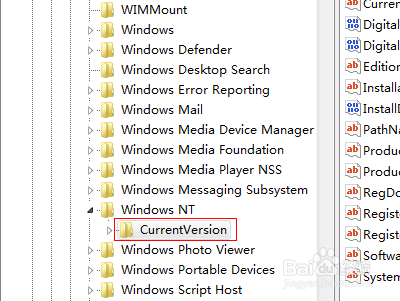
4、在Currentversion根目录底下,找到Aedebug文件夹。
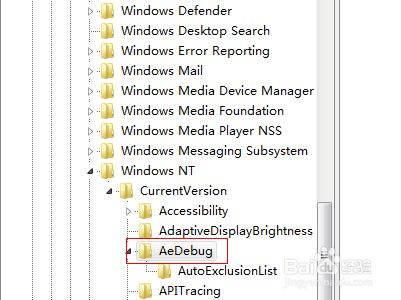
5、选中Aedebug文件夹,在右边窗口找到并双击Auto进入。

6、最后在弹出的对话框,将数值数据改为0然后点击确定按钮进入。

声明:本网站引用、摘录或转载内容仅供网站访问者交流或参考,不代表本站立场,如存在版权或非法内容,请联系站长删除,联系邮箱:site.kefu@qq.com。
阅读量:117
阅读量:130
阅读量:168
阅读量:136
阅读量:54